雖然做好了精緻的迷你街機,不過如果想多個人一同玩的話,小小的 8” 屏幕始終不便。 RetroPie 其實也備有連線同玩或對戰的功能,無論是在同一個家居網絡,又或是透過互聯網,都可以連線遊戲。
Netplay 三條件
RetroPie 是透過所用的模擬器前端 RetroArch 來提供連線遊戲( Netplay )功能的,不過要達成 Netplay 有三個條件:
- 各台機都使用同一版本的 RetroArch ;
- 各台機都使用同一種模擬器( RetroPie 其實是多種模擬器的集合體啊);
- 各台機都使用同一個遊戲 ROM ;
要達成這三點,最簡單的方法就是將設定好遊戲後的迷你街機的 micro SD 卡拷貝成 IMG 檔,再燒錄到其他 Raspberry Pi ( RPi )的 micro SD 去。
拷貝 RetroPie micro SD
下載 Win32 Disk Imager ( Windows ):按此
下載 ApplePi-Baker ( macOS ):按此
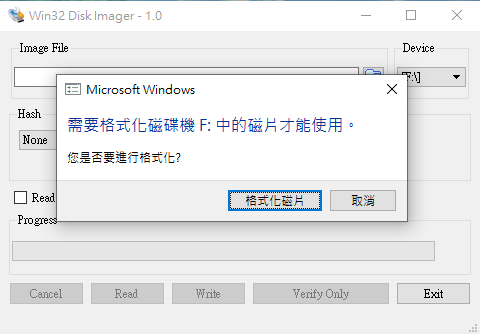
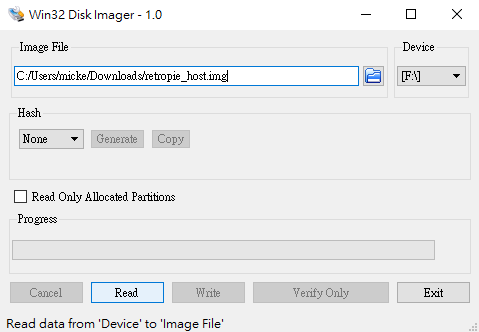
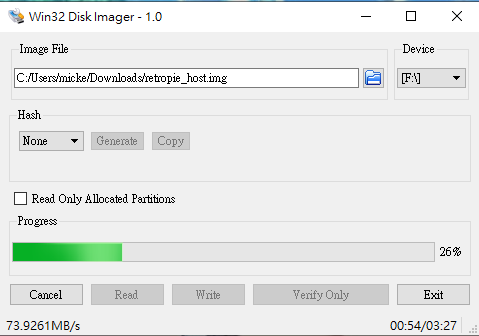
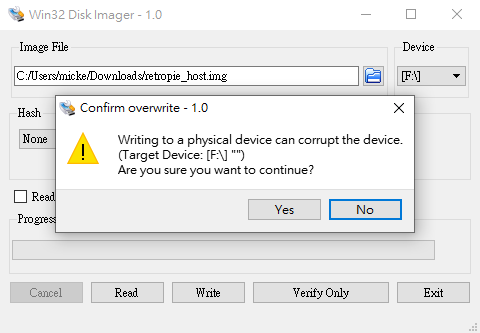
設定 Netplay
RetroPie 網絡需要有一台機擔當主機 Host ,其他機則擔當客戶端 Client 。
Client 機必須要知道 Host 機的 IP 地址和埠號( port )才能夠進行連接。如果 IP 看作地址的話,埠號就是房號,找對房號才能找到負責處理的人。而我們一般常看的網頁,其實是使用 port 80 ( HTTP )或 port 443 ( SSL ),不過瀏覽器預設幫我們輸入了而已。
Host 設定
1. 在主目錄選擇 RetroPie 標誌,進入設定畫面,然後選擇「 RETROARCH NET PLAY 」;
2. 在「 1 Set mode 」輸入「 H 」,將這部機設定成網絡的 Host ;
3. 記下「 2 Set port 」裡設定的埠號,預設是「55435」,你也可以將這個值設定為 1024-65535 之間沒有被佔用的值。由於一般人都不知道有哪個埠位被其他服務佔用,所以還是保留預設值以免出錯;
4. 記住對話框頂部的 Internal IP ( Host 和 Client 都在內網的話),或者 External IP (想透過互聯網雙打的話);
5. 在「 Set netplay nickname 」設定主機的名稱;
6. 按「 Save configuration 」將設定存好。
互聯網雙打:路由器設定
除了本地網絡外,RetroArch 的 Netplay 是可以透過互聯網對戰的(當然連線不一定夠暢順),如果想跟朋友透過互聯網對戰,就要在家中的路由器設定「 Port Forwarding (或者稱為 Virtual Server 虛擬伺服器 ) 」,將來自 RetroArch 所使用埠號的連線,包括 TCP 和 UDP 通信協定,都指向 RetroPie 的 Host 主機了。

Client 設定
1. 在主目錄選擇 RetroPie 標誌,進入設定畫面,然後選擇「 RETROARCH NET PLAY 」;
2. 在「 1 Set mode 」輸入「 C 」,將這部機設定成網絡的 Client ;
3. 在「 2 Set port 」裡輸入 Host 所設定的埠號;
4. 在「 3 Set host IP address」輸入 Host 的 IP 地址,如果是在同一個內網的話應輸入 Internal IP ,互聯網的話就輸入 External IP ;
5. 在「 Set netplay nickname 」設定 Client 機的名稱;
6. 按「 Save configuration 」將設定存好。
啟動 Netplay
大家可能會留意到載入遊戲時會顯示一個白色的框,那其實是稱為「 Runcommand 啟動菜單」的畫面,在「 Runcommand 啟動菜單」白框出現期間按 Enter 掣(框體右側),就可以進入菜單,針對遊戲進行一堆設定,其中選擇「 Z Launch with netplay enabled 」後按 Enter 掣的話,就會開啟 netplay 模式。如果是 Host 主機的話就會等待 Client 機連線。
同樣地, Client 機在載入同一個遊戲時,在「 Runcommand 啟動菜單」畫面按 Enter 掣進入菜單選擇「 Z Launch with netplay enabled 」,就會開始連接到 Host 主機。成功的話,你會發現畫面左下角出現「 Started connect to host」字句,而兩部機的遊戲畫面是同步的,部分遊戲只在一方輸入 Credit ,另一方也可以按 Start 掣(前板右掣)開始遊戲(即一個投幣器可以收取兩部機的錢)。











